Wix Studio: Özel Uygulamalar Oluşturma
4 dk.
Bu makalede
- Uygulama oluşturma
- Uygulamanızı yönetme
- Uygulamanıza ortak çalışanlar ekleme
- Uygulamanızı yükleme
- Uygulamanızı Wix App Market'te yayınlama
Wix Studio'da tüm Wix sitelerine eklenebilecek Wix uygulamaları tasarlayabilir ve oluşturabilirsiniz. Uygulama ve widget oluşturma ortamımız Wix Blocks üzerinden oluşturun, kodlama yapın ve uygulamalarınızı Wix Studio çalışma alanınızdaki Özel Uygulamalar sekmesinden yönetin. Uygulamalarınızı diğer çerçeveleri (kendi bünyesinde barındırılan ve CLI) kullanarak da oluşturabilirsiniz.
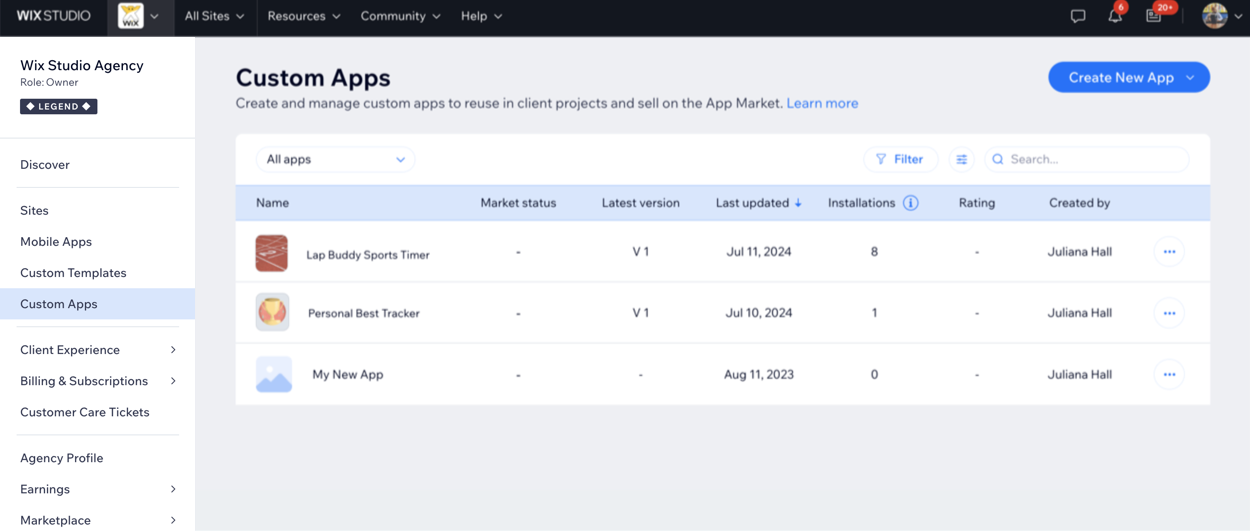
Uygulamaları birlikte oluşturmak için çalışma alanınızdaki diğer kişilerle kolayca işbirliği yapın. Uygulamalarınızı özel şablonlarınıza ve Wix sitelerinize ekleyebilirsiniz. Uygulamalarınızı Wix App Market'e gönderip tüm dünyanın kullanımına sunarak uygulamanızdan para kazanabilirsiniz.
Uygulama oluşturma
Wix Blocks içinde bir uygulama oluşturun. Basit bir uygulama geliştirebilir veya API'ler ve kod dosyalarıyla tamamlanan temel widget ögesi düzenlerinden etkileşimli web bileşenlerine kadar her şeyi ekleyebilirsiniz.
Bir uygulama oluşturmak için:
- Wix Studio çalışma alanınızda Özel Uygulamalara gidin.
- Sağ üstteki + Yeni Uygulama Oluştur'a tıklayın.
- Uygulamanızı nasıl oluşturacağınızı seçin: bloklar şablonundan veya boş bir tuvalden veya diğer çerçeveleri keşfedin (CLI ve Kendinden Barındırılan).
- Widget'lar, ögeler, kod ve daha fazlasını ekleyerek uygulamanızı oluşturun.
Blocks'un içinde Oluştur'a tıklayıp uygulamanızın adını ve açıklamasını ekledikten sonra, uygulama Wix Studio'daki Özel Uygulamalar sekmesinde listelenir.
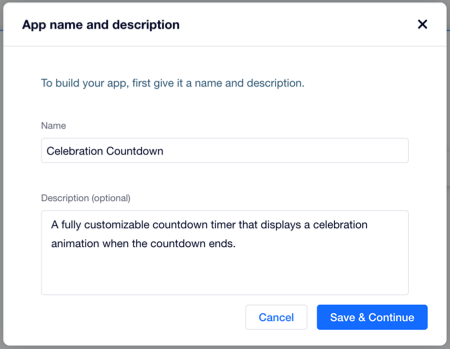
Uygulamanızı yönetme
Uygulamanız oluşturulduktan sonra Wix Studio çalışma alanınızın Özel Uygulamalar alanında görünür.
Ekibiniz tarafından oluşturulan uygulamaları Wix Studio çalışma alanınızdaki Özel Uygulamalar'dan düzenleyebilir ve yönetebilirsiniz. Listenizdeki bir uygulamayı bulmak için uygulama listenizi filtreleyin veya görüntülenen sütunları özelleştirin.
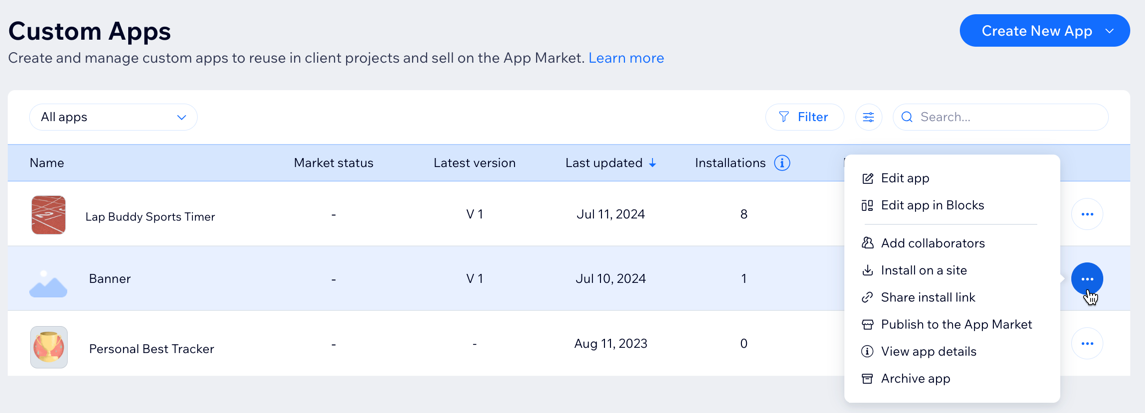
Uygulama yönetimi izinleri, çalışma alanı içindeki rolünüze bağlıdır:
- Sahipler tüm eylemleri gerçekleştirebilir.
- Ortak sahipler, çoğaltma ve arşivleme hariç tüm eylemleri gerçekleştirebilir.
- Editör erişimi olan diğer tüm roller, çoğaltma, arşivleme, yeniden adlandırma ve ortak çalışan ekleme hariç tüm eylemleri gerçekleştirebilir.
Uygulamanızı yönetmek için:
- Wix Studio çalışma alanınızda Özel Uygulamalara gidin.
- İlgili uygulamanın yanındaki Diğer Eylemler simgesine
 tıklayarak ne yapmak istediğinizi seçin:
tıklayarak ne yapmak istediğinizi seçin:
- Uygulamayı Blocks'ta düzenleyin: Gerekli değişiklikleri yapmak için Blocks'tan uygulamanıza erişin.
- Uygulama kontrol paneline git: Uygulama kontrol panelinde uygulamanızı düzenleyin.
- Yükleme bağlantısını paylaş: Başkalarıyla paylaşmak üzere bir bağlantı oluşturarak, onların uygulamanızı sitelerine yüklemelerine izin verin.
- Uygulama bilgileri: Uygulama sürüm bilgilerine ve çalışma alanınızda uygulamanın yüklü olduğu sitelerin listesine erişin.
- Uygulamayı Arşivle: Uygulamayı arşivinize taşıyın. Arşivlenmiş bir uygulama, geçmişte eklendiği sitelerde çalışmaya devam eder ama düzenlenemez veya yeni sitelere eklenemez.
Not: Bir uygulama arşivlendikten sonra bu işlem geri alınamaz.
Uygulamanıza ortak çalışanlar ekleme
Uygulama tasarımı, oluşturma ve yönetiminin tüm yönlerinde ekip üyeleri veya müşterilerle işbirliği yapın. Ortak çalışanları bir e-posta davetiyesi göndererek uygulamanız üzerinde sizinle birlikte çalışmaya davet edin.
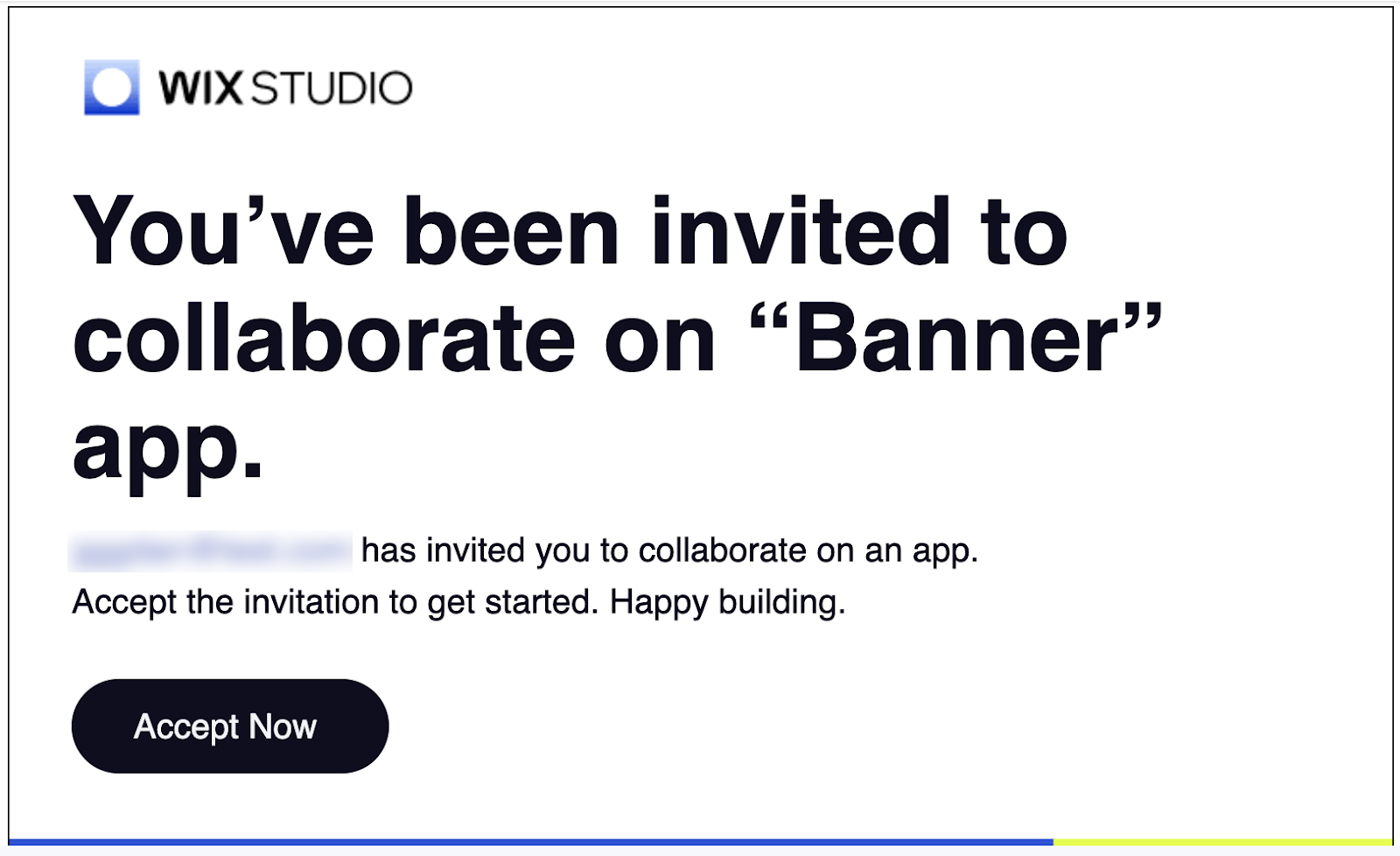
Uygulamanıza ortak çalışanlar eklemek için:
- Wix Studio çalışma alanınızda Özel Uygulamalara gidin.
- İlgili domainin yanındaki Diğer Eylemler simgesine
 tıklayın.
tıklayın. - Ortak çalışan ekle'ye tıklayın.
- Davetlilerin e-postasını girin ve rollerini seçin.
- Davetiye Gönder'e tıklayın.
Uygulamanızı yükleme
Uygulamanız kullanıma hazır olduğunda, çalışma alanınızdaki Wix sitelerinden herhangi birine anında ekleyebilirsiniz.
Çok yakında:
Bir uygulama yükleme bağlantısını başka bir Wix site oluşturucusuyla paylaşabilme. Site oluşturucusu bağlantıya tıklayarak uygulamanızı sitelerine ekleyebilir.
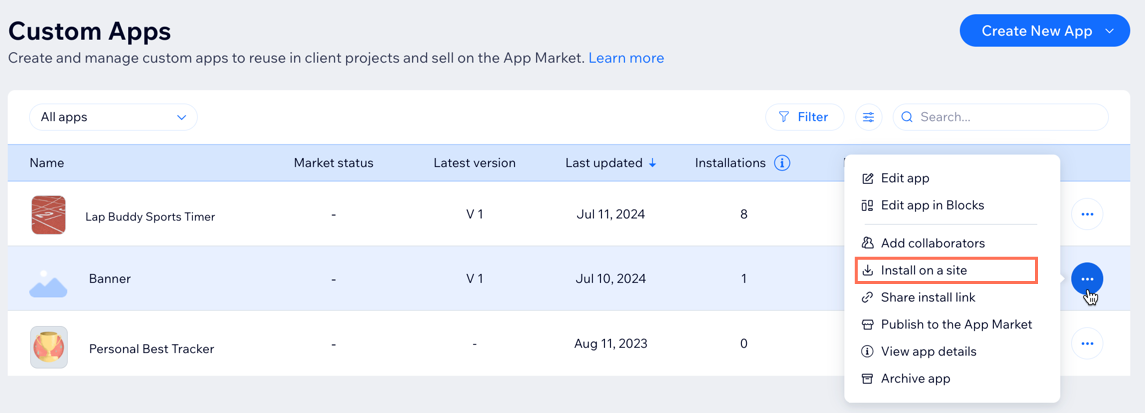
Uygulamanızı yüklemek için:
- Wix Studio çalışma alanınızda Özel Uygulamalara gidin.
- İlgili domainin yanındaki Diğer Eylemler simgesine
 tıklayın.
tıklayın. - Bir siteye yükleyin'e tıklayın.
- Uygulamayı yüklemek için bir site seçin ve Devam'a tıklayın.
- Şart ve koşulları kabul etmek için onay kutusunu işaretleyin, ardından Kabul Et ve Ekle'ye tıklayın.
- Uygulama yüklemesini tamamlamak için Editöre Git'e tıklayın.
Uygulamanızı Wix App Market'te yayınlama
Tüm Wix kullanıcılarının sitelerine ücretli veya ücretsiz olarak eklemelerine izin vermek için uygulamanızı Wix App Market'e gönderin. Wix App Market için üçüncü taraf uygulama oluşturma hakkında daha fazla bilgi edinin.
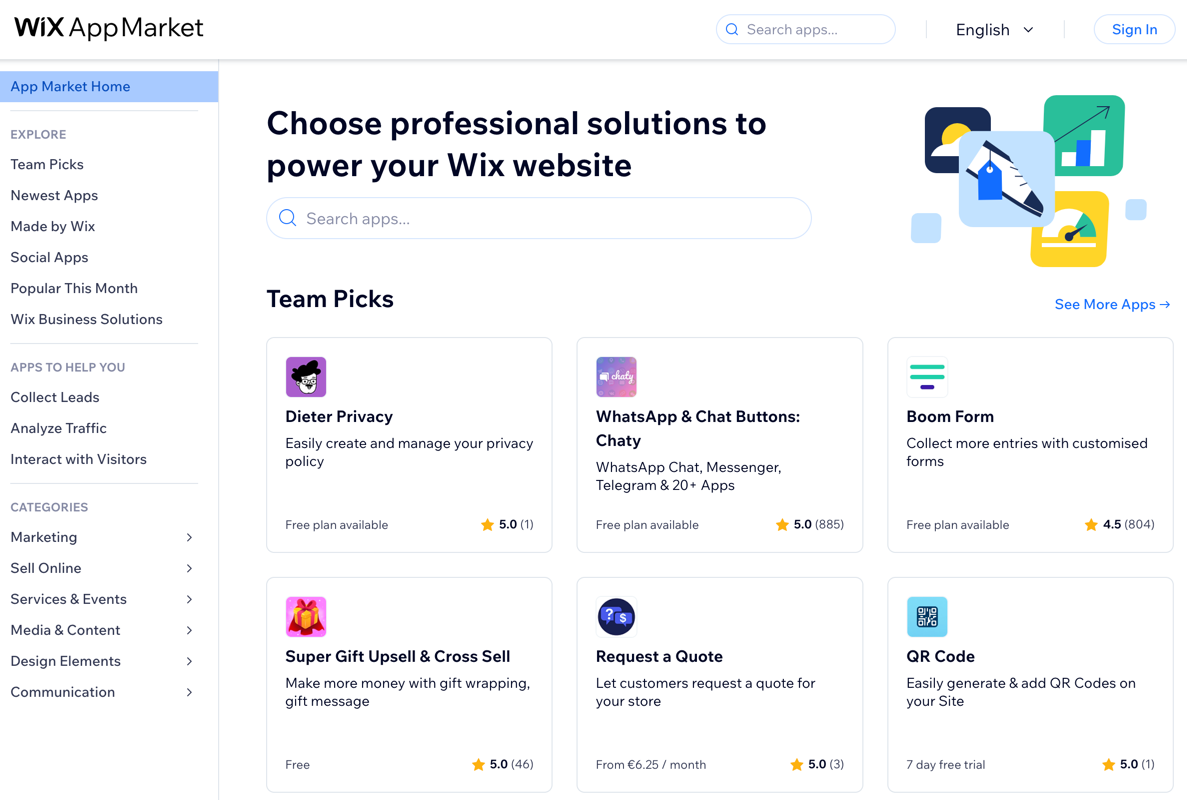
Uygulamanızı Wix App Market'e göndermek için:
- Wix Studio çalışma alanınızda Özel Uygulamalara gidin.
- İlgili domainin yanındaki Diğer Eylemler simgesine
 tıklayın.
tıklayın. - App Market'te Yayınla'ya tıklayın.
Uygulamanızın , uygulama lansman sürecini başlatabileceğiniz kontrol paneline yönlendirilirsiniz .

